Windows 0x80071AC3 kļūda, ierakstot USB zibatmiņas diskdzini vai cieto cēloņu un risinājumu opciju disku

- 2014
- 256
- Noah Kiehn
Bieži vien, kopējot failus no viena pārvadātāja uz otru, rodas dažādas kļūmes. Process tiek pārtraukts, pievienots asai skaņai, nākotnē tas pats tiek atkārtots, dators nereaģē uz darbībām, dodot kļūdu ar to pašu kodu. Ārstēšanas recepte ir atkarīga no situācijas, apsveriet, kā novērst Windows 0x80071AC3 kļūdu, ierakstot USB zibatmiņas disku vai cieto disku.

Tas ir saistīts ar faktu, ka dators nevar uzrakstīt failu. Programmatūras kļūmju vai fizisku bojājumu dēļ. Varbūt darbs tika nepareizi pabeigts vai, ja ierakstot zibatmiņu, parādījās ziņojums 0x80071AC3, tad pirms tam tas tika noņemts nedrošā veidā. Pārbaudiet cietā diska savienojumu ar mātesplati, mēģiniet to savienot citā slotā. Noņemamai videi - vienkārši pieturieties citā USB portā. Pirms jebkādu operāciju veikšanas saglabājiet datus un dublējiet datorā.
SVARĪGS. Kļūdas iemesls - sistēma nevar rakstīt failu kļūdu dēļ failu sistēmā.
Tas ir, disks, kuru jūs mēģināt saglabāt, ir pārkāpumi un var izturēties neatbilstoši. Tas var izpausties arī ar lēnu darbu, ilgu diska vai mapju atklāšanu. Dažreiz disks izskatās tukšs - diriģents neko neuzrāda, kaut arī tajā ir faili.
Kad ir problēmas ar diska failu sistēmu, ir liels informācijas zaudēšanas risks. Var būt arī nepieciešams formatēt disku ar pilnīgu informācijas noņemšanu. Tāpēc šajā gadījumā pirmais ir saglabāt svarīgus datus.
Uzmanība. Kopējiet visu svarīgo informāciju no problēmas diska uz citu nesēju!
Kļūdas pārbaude
Izgatavojiet sekojošo:
- Diriģentā noklikšķiniet uz pogas RAKSE PELE MASTER, uz kura ieraksta "kļūda 0x80071AC3".
- Noklikšķiniet uz "Properties".
- Atveriet cilni "Pakalpojums".
- Palaidiet čeku.
- Parādās logā ievietojiet abas izvēles rūtiņas automātiskai korekcijai, kā arī bojātu kopu meklēšanai un ārstēšanai. Ja jums ir ierobežots laiks, neievietojiet parametru bojātu sektoru meklēšanai, t.Līdz. Tas ievērojami pastiprinās procesu. Mēģiniet vispirms pārbaudīt pirmo parametru, un, ja tas nepalīdz, palaidiet ar ieslēgtu otro parametru.
Pārbaudiet, ja rodas kļūdas kods 0x80071AC3, varat sākt savādāk:
- Vienlaikus nospiediet taustiņu uz logu ikonu un "r".
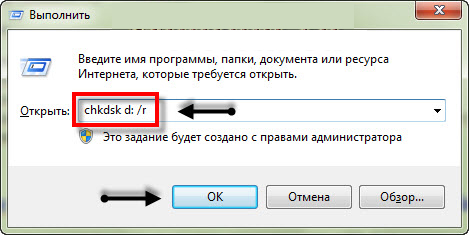
- Parādās laukā, sastādiet "chkdsk c: /f", kur "c" ir jūsu pārvadātāja nosaukums, un " /f" ir parametrs, kas norāda, ka atrastās kļūdas tiks koriģētas automātiski. Jūs varat veikt čeku ar parametru "/r", kas nozīmē, ka meklēšanas un labošanas sektoru bojājumi - šāda pārbaude prasīs daudz vairāk laika, bet nekādā gadījumā to nevar pārtraukt.
Otrās metodes priekšrocība ir tā, ka jūs varat iestatīt lielāku parametru skaitu, par kuriem var lasīt Windows OS atsauces norādījumos.
Tik vienkāršā veidā failu sistēma kļūdas, kas rodas ar pēkšņu barošanas avota atvienošanu, pēkšņu diska ekstrakciju no slota un līdzīgu. Lietderība atrod kļūdas un veic grozījumus failu tabulā. Informācija netiek zaudēta, ja tikai diskā nav fizisku kaitējumu.
Citi iespējamie risinājumi
Ja iepriekš minētais nepalīdzēja atrisināt problēmu, iemesls ir iespējams redyboost noņemšanas parametrā, kas ir pretrunā ar sistēmu. Veiciet sekojošo:
- Diriģentā zibatmiņas diskā noklikšķiniet uz pogas labajā pelē.
- Atlasiet rekvizītus, pēc tam atrodiet cilni ReadyBoost.
- Ievietojiet izvēles rūtiņu "Nelietojiet šo ierīci" un noklikšķiniet uz Labi.
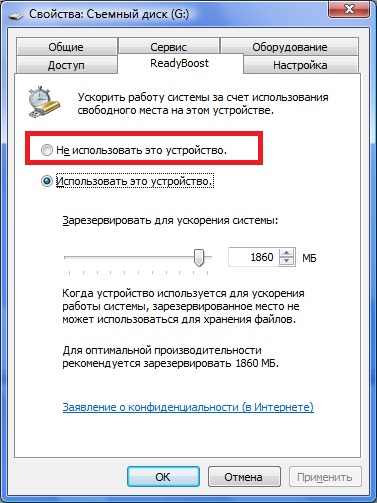
Ja tas nepalīdzēja, jums, iespējams, vajadzēs pārinstalēt autovadītājus:
- Mēs ejam start - vadības panelis - uzdevumu pārvaldnieks.
- Atrodiet zibatmiņas disku, ar peles labo pogu noklikšķiniet, atlasiet noņemt.
- Pēc procesa pabeigšanas izvelciet zibatmiņu, pārslogojiet datoru.

- Kad dators tiek ielādēts, sāciet ierīces pārvaldnieku vēlreiz, noklikšķiniet uz labās pogas, atlasiet Atjaunināt aprīkojuma konfigurāciju.
Kļūdas 0x80071AC3 parādīšanās ārējā cietajā diskā var rasties, jo atteikšanās piekļūt mapei, kurā jūs pierakstāt failus. Par to tiek nolemts:
- Noklikšķiniet uz mapes ar labo peles pogu un ieejiet īpašumos.
- Atveriet cilni Drošība.
- Noklikšķiniet, lai mainītu un ievietotu pārbaudi logā “Atļaut pilnīgu piekļuvi” lietotājiem, kuri ir nokārtojuši pārbaudi.
Šie ir veidi, kā novērst kļūdu ar kodu 0x80071AC3 saskaņā ar to parādīšanās iemesliem. Tomēr var gadīties, ka neviens no ierosinātajiem lēmumiem nepalīdzēs.
Tad radikālākais - diska formatēšana paliek.
SVARĪGS. Formatēšana iznīcina informāciju diskā, tāpēc mēģiniet nokopēt visu vērtīgo citam medijam.Pēc diska formatēšanas visa faila struktūra tiek atkārtoti izveidota, un tajā vairs nebūs kļūdu.
Dažreiz šādi darbības traucējumi ir informācijas pārvadātāja fiziskas kļūmes pazīmes. Šajā gadījumā tā joprojām ir tikai iespēja aizstāt aprīkojumu ar jaunu. Ja esat atradis citus veidus, kā atrisināt problēmu, dalieties ar mūsu resursa lietotājiem, atstājot komentāru zemāk.
- « Kas ir zils filtrs viedtālrunī un kā to ieslēgt
- Kas ir akselerometrs viedtālrunī un kā to kalibrēt »

